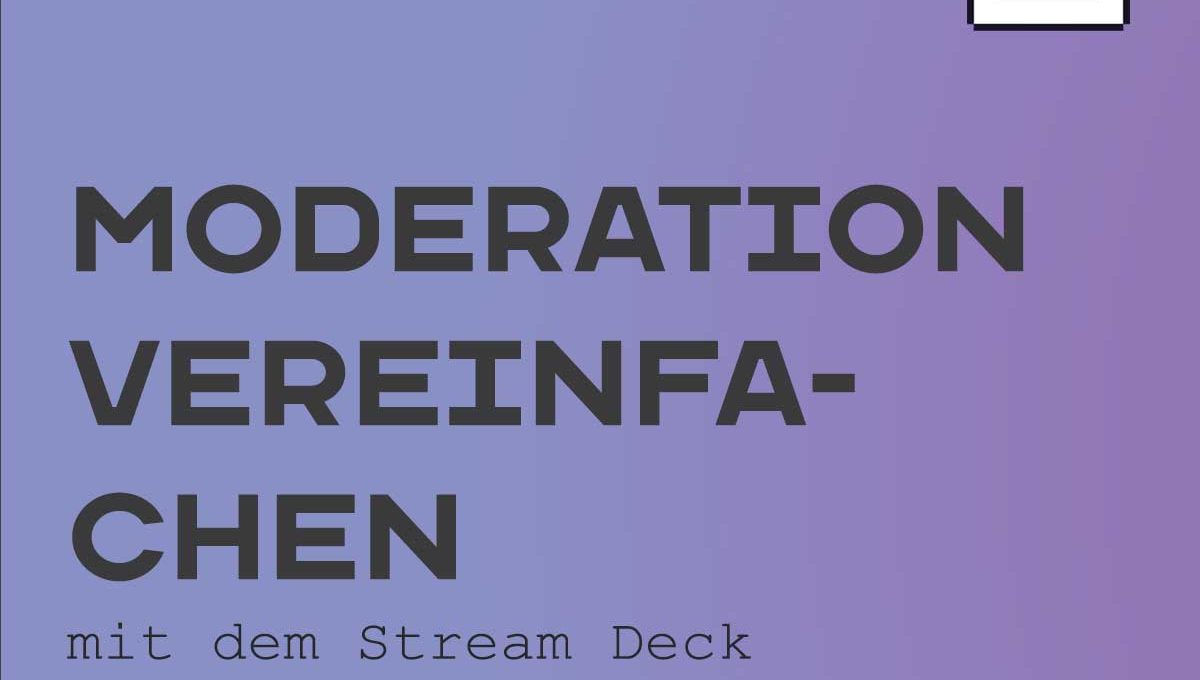Heute geht es ausnahmsweise nicht um ein digitales Tool, das euch das Leben einfacher macht – sondern um einen kleinen schwarzen Kasten, den ihr euch auf euren Schreibtisch stellen könnt: Das Stream Deck von Elgato hat Tasten, die ihr euch individuell belegen könnt. Damit könnt ihr eure Workflows vereinfachen, auf einen Tastendruck Aktionen durchführen und easy eure Meetings moderieren oder Präsentationen halten.
Vor einer Woche, also in Folge 72, ging es auch schon um etwas Analoges, nämlich um analoge Elemente in digitalen Veranstaltungen. Damit ist gemeint, dass man zum Beispiel seinen Teilnehmerinnen und Teilnehmern für einen Workshop vorher etwas zuschickt, was die dann für den Workshop gebrauchen können. Heute geht es auch um etwas Analoges: Um ein Gerät, ein Tool, was ihr selber verwenden könnt, um eure Veranstaltungen besser moderieren zu können, um euren Workflow zu vereinfachen, um euch kleine Aufgaben zu sparen und so insgesamt ein bisschen produktiver zu arbeiten. Das klingt nach einem ganz schön vollmundigen Versprechen, oder? Das Gerät, was ich meine, nennt sich Stream Deck von Elgato. Ich habe das selber; das ist jetzt keine Werbung, ich wurde nicht von denen beauftragt. Ich habe das selber und finde es cool. Es gibt aber wahrscheinlich auch Alternativen dafür, wenn ihr jetzt nicht dieses Gerät kaufen möchtet oder euch das zu teuer ist oder so, da googelt einfach mal nach.
Ich verrate euch aber erst mal, was das ist: Also das Stream Deck ist quasi ein kleiner schwarzer Kasten mit Buttons, also Tasten, und hinter diesen Tasten ist jeweils quasi ein Minimonitor. Also diese Tasten kann man dann selber einstellen, wie die aussehen sollen bzw. zum Teil verändern die sich dann, wenn man die drückt. Dieses Gerät wird einfach per USB mit dem Computer verbunden. Das ist für Windows und für Mac und bestimmt auch für Linux kompatibel. Und dann kann man sich das einfach selber belegen. Man kann dann quasi selber sagen, wie möchte ich dieses Gerät benutzen, welche Tasten sollen da erscheinen? In der Standardgröße hat dieses Gerät 15 Tasten, also quasi drei Reihen a fünf Tasten. Es gibt auch eine Miniversion mit sechs Tasten und ein XL mit 32 Tasten. Das bedeutet aber nicht, dass man nur 15 verschiedene Möglichkeiten hat, was man sich da belegen kann, sondern man kann dann auch Ordner und so verschiedene Profile erstellen und zwischen denen hin und her wechseln. Also man kann sich theoretisch unendlich viele Funktionen auf dieses Stream Deck legen.
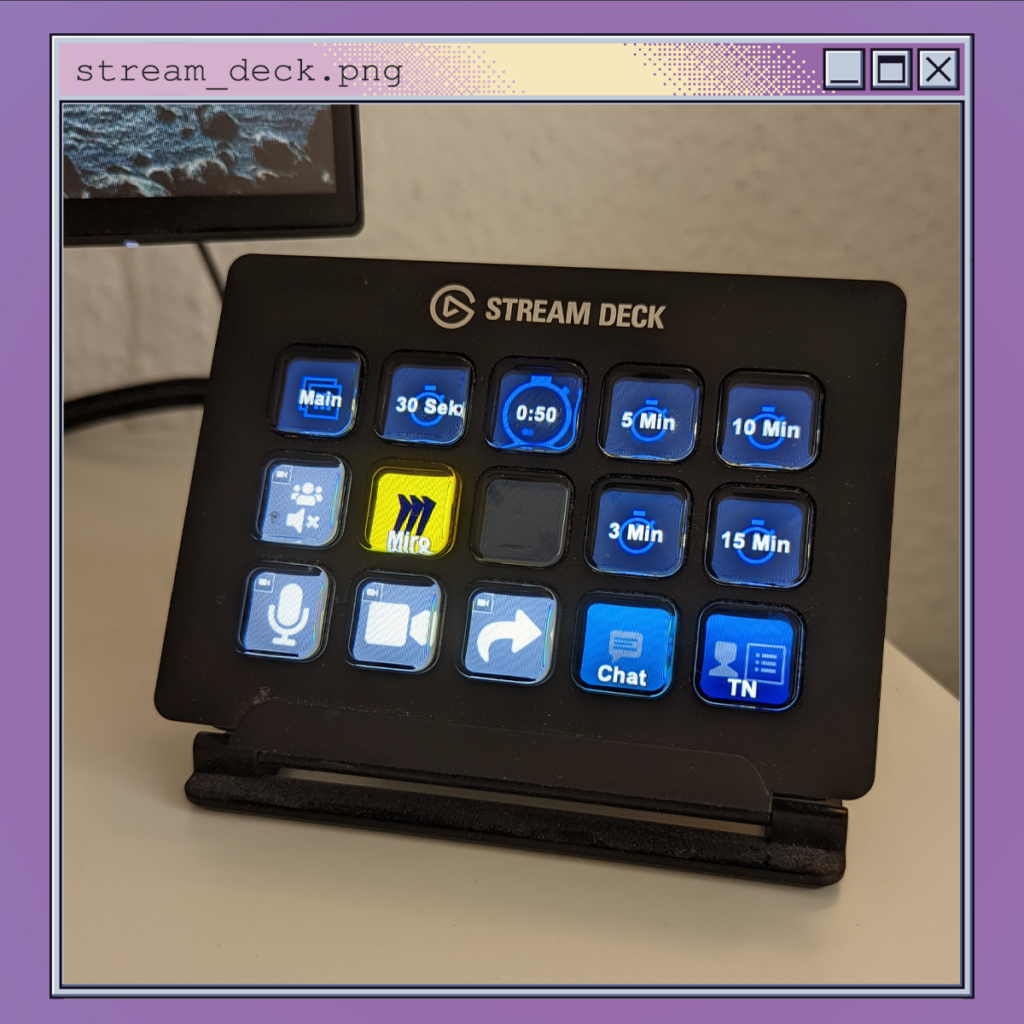
Ursprünglich ist das aus der Gamingszene bekannt, also das benutzen viele Leute, die Livestreams bei Twitch machen oder bei YouTube livegehen und die dann mit diesem Stream Deck wie so ein kleines Mischpult für sich haben, wo sie dann zum Beispiel zwischen Szenen wechseln und reactions einbauen können. Zum Beispiel, wenn ihnen bei Twitch jemand Neues folgt, jemand subscribed, sie jemand supported, dass sie dann eine Taste drücken und dann erscheint eine Nachricht auf dem Bildschirm oder so, vereinfacht gesagt. Und es gibt dementsprechend auch in dem App-Store für dieses Gerät viele verschiedene Apps für Apps, für Twitch, für YouTube, also für diese verschiedenen Plattformen und so weiter, die so in der Gamingszene benutzt werden. OBS Studio kennt ihr eventuell schon, weil wir haben hier im Podcast schon mal über Bildschirmaufnahmen gesprochen und da ist OBS eine weitverbreitete Software für. Wenn ihr jetzt sagt, das mit dem Gaming, da kann ich mir gar nichts vorstellen, vielleicht seid ihr ja so alt wie ich und seid damals mit TV total und Stefan Raab groß geworden und dann kennt ihr bestimmt dieses Nippleboard, was der damals hatte. Also auf seinem Schreibtisch war ein Gerät mit so verschiedenen Knöpfen und wenn er auf einen Knopf gedrückt hat, dann wurde halt irgendeine Szene aus so einem Trash TV, ein Snippet abgespielt von jemandem von Bauer sucht Frau oder so was, der irgendwas Witziges oder Peinliches sagt. So könnt ihr euch das auch vorstellen, wenn ihr mit diesem Gamingkram nichts am Hut habt.
Jetzt fragt ihr euch, wofür kann ich das Ding genau benutzen, wenn ich jetzt nicht unbedingt Gamingstreams mache? Also das ist schwierig zu beantworten, weil man kann mit dem Ding quasi alles machen und muss sich halt überlegen, was macht für mich Sinn oder welche Funktionen könnte ich gut gebrauchen?
Beispiele für den Einsatz des Stream Decks:
Ich gebe euch aber auf jeden Fall mal ein paar Beispiele:
Also ihr könnt zum Beispiel Zoom damit steuern. Wenn ihr über Zoom eure Meetings haltet, eure Workshops, Webinare und so weiter. Auch für Zoom gibt es im App-Store von Elgato eine eigene Erweiterung nenne ich es mal und damit kann man dann zum Beispiel auf einen Knopfdruck alle Leute zur stumm schalten oder man kann den Chat öffnen oder man kann die eigene Kamera an- und ausschalten. Und das klingt jetzt vielleicht irgendwie banal, weil das kann man ja auch einfach in der normalen Zoom-App auch, aber da muss man dann ja immer mit der Maus dahin navigieren. Eventuell muss man erst ein Fenster verrücken, damit man das dann sieht und so weiter. Und mit diesem Stream Deck hat man quasi dann einfach ein weiteres Gerät auf dem Schreibtisch und muss halt nicht Maus und Tastatur benutzen, sondern muss einfach nur diesen einen Knopf drücken und dann zum Beispiel geht der Chat auf und man kann den Chat lesen oder dann geht die Kamera an und aus. Also das macht es einfacher, den Überblick zu behalten, würde ich mal behaupten, wenn man eh schon mehrere Fenster und Tabs offen hat. Das ähnliche ist, wenn man zum Beispiel Powerpoint benutzt, um etwas zu präsentieren, kann man dann darüber die nächste Slide anschalten, damit man auch da wieder nicht mit der Maus rum hantieren muss, sondern das einfach elegant per Knopfdruck macht.
Was ich persönlich auch super super cool finde, ist die Funktion, dass man einfach so eine Art Textbaustein hinterlegt. Wenn man dann diese Taste drückt, dann wird genau dieser Text einfach eingefügt und man kann auch einstellen, dass automatisch Enter gedrückt wird, um es abzuschicken. Und auch hier wieder ein Beispiel für ein Workshop: Man könnte sich verschiedene Textbausteine hinterlegen, so was wie „Wenn du technische Probleme hast, dann ruf unseren Support unter der Telefonnummer blablabla an“ oder „Wir machen jetzt zehn Minuten Pause“ oder „Es gibt Störgeräusche, bitte schaltet euch stumm“ oder so was. Und wenn da was ist, dann muss ich wie gesagt einfach nur diesen Knopf drücken und dann erscheint automatisch der Text „Hey, wir machen jetzt zehn Minuten Pause, bis gleich.“ Was mir wiederum Zeit spart, dass ich das dann nicht erst händisch selber tippen muss.
Auch eine App, eine Funktion ist ein Timer. Also so wie man so eine Eieruhr einstellen würde, wenn man sagt okay, 30 Sekunden oder fünf Minuten und dann klingelt das. Genau diese Funktion habe ich auf dem Stream Deck auch und das ist wirklich Gold wert, wenn man zum Beispiel eine Übung moderieren möchte und sagt „Okay, nehmt euch jetzt mal fünf Minuten Zeit und denkt darüber nach“ oder ich gehe jetzt für zehn Minuten in Breakout-Räume oder so was, das man dann eben einfach eine Taste drückt und dann ists gut. Man muss dann eben nicht noch mal eine neue App aufmachen oder mit dem Handy rumhantieren und dann da den Wecker stellen, dann wird man abgelenkt, weil man sieht, dass man eine Mail bekommen hat und so, das ist einfach nicht cool.
Was man da noch machen kann, ist, dass man zum Beispiel Websites verknüpft mit diesem Stream Deck. Und wenn dann da eine Taste gedrückt wird, dann wird automatisch zum Beispiel euer digitales Whiteboard geöffnet. Und wie gesagt, weil man das so einfach konfigurieren kann, also es gibt dann einfach eine Software dafür, die man sich auf den eigenen Computer lädt, könnte man sich auch ganz einfach eigene Profile anlegen. Also wenn ich jetzt zum Beispiel weiß, ich habe dieses Wochenende von Freitag bis Sonntag Workshops, die ich moderiere, da lohnt es sich für mich, dafür ein neues Profil anzulegen. Und dann gehe ich eben in diese Software und kann dann da sagen, mit dem Klick öffne unser Miroboard, mit dem Klick öffne unseren Channel bei XY, mit dem Klick, schicke diesen und jenen Text für den Support oder so was. Also man kann sich das ziemlich einfach konfigurieren, dann benutze ich das übers Wochenende und wenn ich es nicht mehr benutze, dann kann ich es einfach wieder löschen.
Was ich persönlich nicht benutze, aber was ich auf jeden Fall schon gesehen habe, dass Leute das benutzen ist, dass sie ihr Stream Deck verwenden, um Medien zu bearbeiten. Also angenommen zum Beispiel, ihr habt einen Podcast, den ihr schneidet oder so, dann kann man sich quasi auf das Stream Deck verschiedene Funktionen legt, wie schneiden und löschen und einfügen und so. Und dann damit quasi schneller arbeiten kann als mit normaler Tastatur und Maus.
Konfiguriert euer Stream Deck
Wenn ihr jetzt sagt, das klingt cool, das möchte ich mir auch mal angucken, das kann ich mir vorstellen, dass es für mich nützlich ist, möchte ich euch als ersten Tipp mitgeben: Überlegt mal, welche Workflows ihr denn so habt, die ihr vereinfachen könntet. Also wenn ihr mal so überlegt, wenn ihr zum Beispiel ein Meeting moderiert oder wenn ihr ein Workshop haltet oder wenn ihr sonst irgendwas Digitales macht, was gibt es da für Workflows? Wenn ihr zum Beispiel denkt „Immer, wenn ich XY mache, dann stelle ich mir erst mal ein neues Browserfenster und öffne da meine Notiz-App und meine XY-App und meine Webseite.“ Vielleicht wäre das ja so was, was man per Stream Deck vereinfachen könnte, dass man nur noch den einen Knopf drückt und dann öffnen sich diese drei Tabs von alleine.
Der zweite Tipp wäre, dass ihr mal im App-Store stöbern könnt. Also wie gesagt, es gibt so eine Art App-Store für dieses Gerät. Ich weiß nicht, ob es da auch kostenpflichtige Sachen gibt. Alles, was ich bisher gesehen habe und installiert habe, war auf jeden Fall kostenlos. Also das Gerät an sich kostet was, aber um dann diese Software zu benutzen, muss man in der Regel nicht noch mal was zahlen. Also kann sein, dass es das gibt, da will ich jetzt keinen Scheiß erzählen. Aber bisher habe ich nicht noch mal irgendwas für die Software dafür bezahlen müssen. Also sprich da könnt ihr einfach mal stöbern, was es da gibt an Integration für Tools, die ihr eh schon benutzt, wie zum Beispiel Powerpoint.
Und als Drittes möchte ich euch ermutigen, stöbert mal bei YouTube. Also es gibt ganz ganz viele YouTube-Videos, wo Leute eben erklären, wie sie das Stream Deck für sich verwenden, welche Apps sie da drauf installiert haben, wie ihr Workflow damit aussieht. Bei so was kann man sich natürlich auch mal schnell irgendwie verunsichern oder überfordern lassen, das ist mir klar. Aber guckt da doch einfach mal und überfliegt mal so ein paar Videos und schaut, wie nutzen denn die anderen das? Und vielleicht könnt ihr das dann für euch auch gebrauchen.
Zum Abschluss noch ein eigenes Beispiel von mir. Ich habe das neulich einer Freundin erzählt und die fand das so witzig, ich glaube allein deswegen war sie schon fasziniert und will sich jetzt so ein Stream Deck kaufen. Wir haben hier auch eine Folge schon mal über Terminbuchungstools gemacht und ich bin ein großer Fan von diesen Terminbuchungstools. Das heißt, wenn irgendjemand mir schreibt und sagt „Hey, willst du einen Workshop für uns machen? Können wir telefonieren?“ Dann schicke ich eben einen Link zu einem Tool, wo man einen Termin mit mir buchen kann und dann rufe ich die Person um die Uhrzeit an oder wir zoomen um die Uhrzeit. Das macht es viel einfacher, als wenn man versucht, den Termin einfach per E-Mail-Pingpong auszumachen. Und für diesen Meetinglink habe ich mir in meinem Stream Deck zwei Textbausteine erstellt. Einmal für „du“ und einmal für „Sie“, je nachdem, wie ich mit dieser Person rede. Und wenn ich da draufklicke, kommt dann: „Schau mal unter diesem Link, ob da ein Termin für dich dabei ist“ und dann halt der Link an sich. Und das heißt, wenn ich so eine E-Mail bekomme mit „Hey, wollen wir mal quatschen?“ dann drücke ich halt, dann schreibe ich halt „Hallo Peter,“ drück auf den Knopf. Und ich habe da sogar noch einen Knopf für „Viele Grüße, Katrin“. Den nutze ich nicht so häufig tatsächlich, also das tippt sich auch schnell. Aber theoretisch könnte ich da nur „Hallo Peter“ tippen und die zwei Knöpfe drücken und damit sind diese E-Mails viel viel schneller beantwortet. Plus, ich muss dann nicht jedes Mal überlegen, wie hieß denn dieser Link? Und dann gehe ich erst zu meinem eigenen Tool und logge mich da ein und kopiere mir dann den eigenen Link. Also das ist jetzt nichts Weltbewegendes, aber auf Dauer macht es das Ganze einfacher – man spart hier 30 Sekunden, man spart hier eine Minute, man spart hier zehn Sekunden und das macht es einfacher. Und ich bin mir sicher, ich bin nicht die einzige Person, die diese Einfachheit zu schätzen weiß. Das heißt, wenn ihr euch jetzt inspiriert fühlt, dann googelt mal nach dem Gerät und vor allem guckt auf YouTube, wie andere Leute das so benutzen. Und überlegt mal, ob das für euch und euren Schreibtisch auch eine sinnvolle Ergänzung wäre, damit ihr eben eure digitalen Termine einfacher moderieren, einfacher in euren Workflow integrieren könnt.